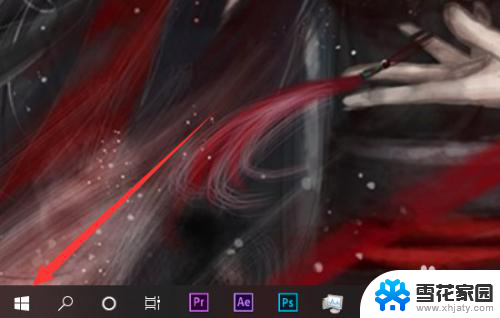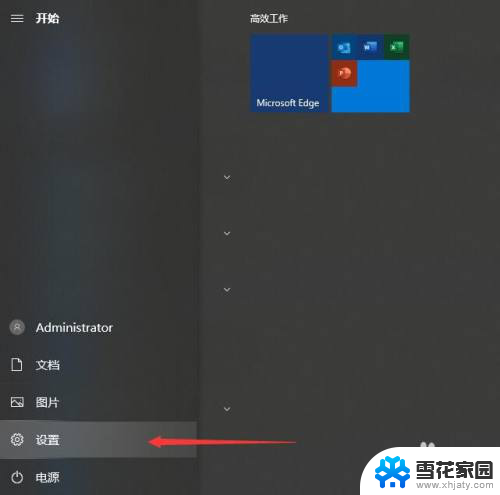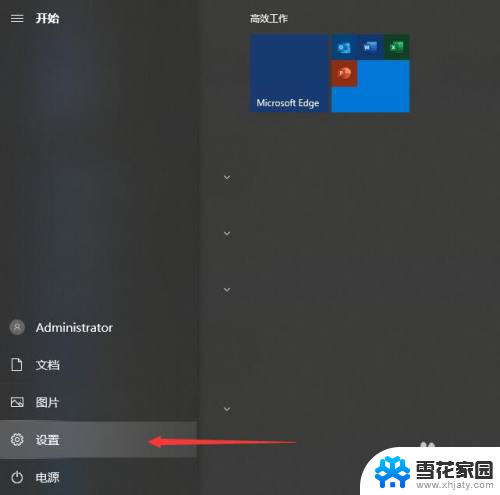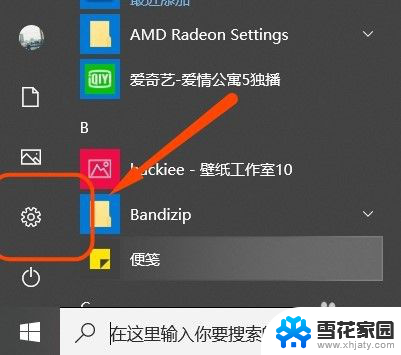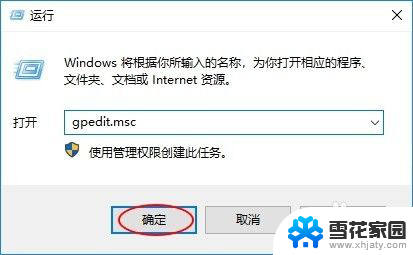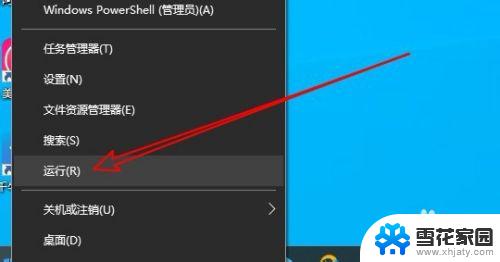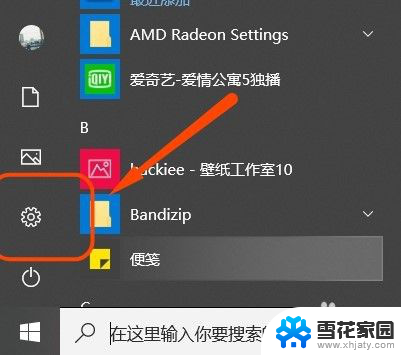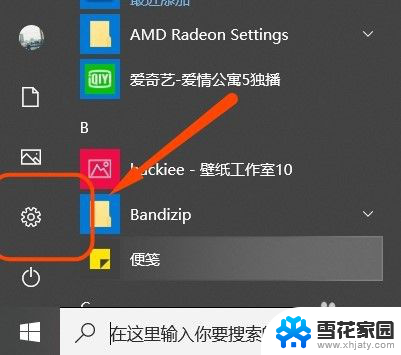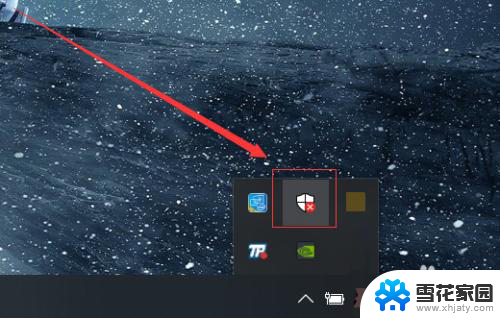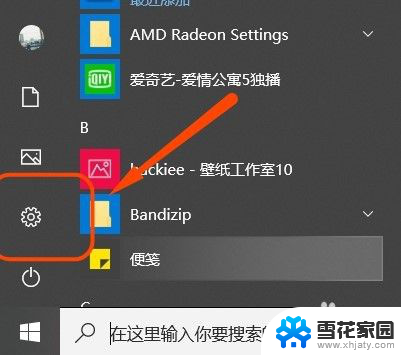windows病毒和威胁防护怎么开启 Win10安全中心中的病毒和威胁防护设置怎么关闭
windows病毒和威胁防护怎么开启,随着技术的进步,计算机病毒和互联网威胁已经成为我们日常生活中不可忽视的问题,为了保护我们的计算机和个人信息安全,微软推出了一款强大的安全工具——Win10安全中心。该工具集成了病毒和威胁防护功能,可以帮助我们实时监测和防御各类恶意软件和网络攻击。有时候我们可能需要关闭这些功能,例如在进行某些特定操作或安装某些软件时。接下来将介绍如何开启和关闭Win10安全中心中的病毒和威胁防护设置。
操作方法:
1.点击【win】键打开“开始”菜单;
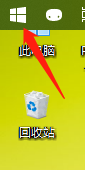
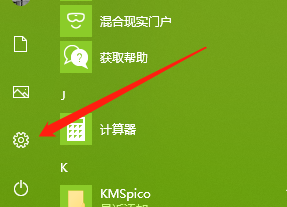
2.点击【设置】,进入设置中心。【Windows设置】->【更新和安全】;
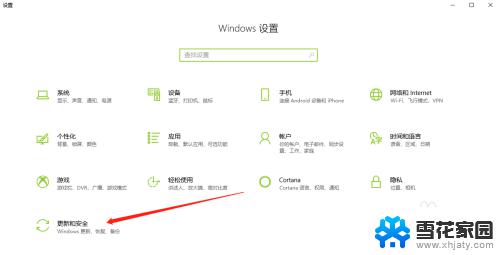
3.点击【更新和安全】,进入之后。在左侧点击【Windows安全】选项;
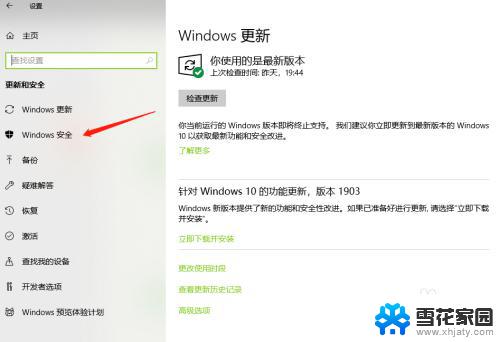
4.在右侧找到【病毒和威胁防护】,点击此处;
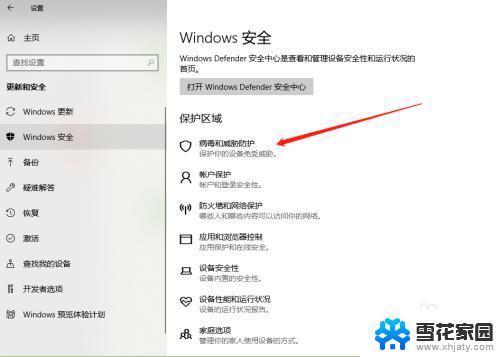
5.进入【Windows Defender 安全中心】,在页面右侧显示的是病毒和威胁防护界面。点按【“病毒和威胁防护”设置】;
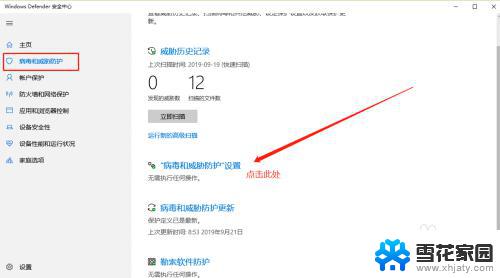
6.在“病毒和威胁防护”设置界面中,找到实时保护选项,点按开关;
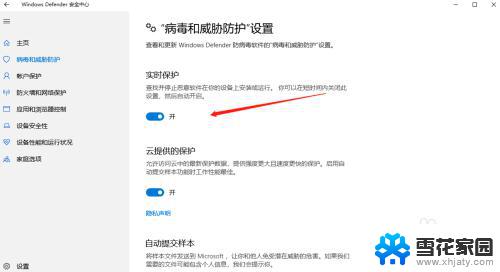
以上就是如何开启Windows病毒和威胁防护的全部内容,如果您遇到了类似的情况,请参照以上步骤进行处理,我们希望这些方法能够对您有所帮助。